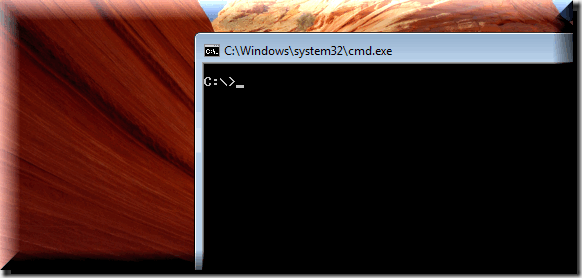Если вы хотите сделать снимок экрана Android на своем смартфоне, то этот процесс прост, но он не одинаков для каждого устройства Android. Метод создания снимка экрана Android зависит от типа программного обеспечения, установленного на вашем устройстве Android. Если у вас смартфон, выпущенный после 2011 года, например, Samsung Galaxy S3, Galaxy S4, Galaxy S5, HTC One, Sony Xperia или Nexus 4 и Nexus 5, то вы должны работать с одним из новейших программных обеспечений Android под названием HoneyComb, Ice Cream Sandwich, Jelly Bean или KitKat, что позволяет очень просто сделать снимок экрана на Android .
Содержание
Если ваш смартфон Android работает на Android 2.3 (Gingerbread) или ниже, то сделать снимок экрана на Android-устройствах будет немного сложнее, но у вас есть два варианта, которые будут описаны ниже:
Как сделать снимок экрана на Android 2.4 и выше:
На Android-устройствах, работающих на Android 2.3 и выше, сделать снимок экрана очень просто. Для этого достаточно одновременно нажать и удерживать кнопку питания смартфона и кнопку уменьшения громкости, пока не раздастся звук затвора. На Samsung Galaxy S5, Galaxy S4 и Galaxy S3 для создания снимка экрана Android необходимо нажать и удерживать кнопку уменьшения громкости вместе с кнопкой «Домой». После того, как вы сделали снимок экрана, появится выпадающее уведомление, позволяющее получить доступ к снимку экрана.
Как сделать снимок экрана на Android 2.3 и ниже:
Для тех, у кого смартфон под управлением Android 2.3 и ниже, не существует встроенной функции прямого скриншотинга. Однако некоторые устройства Android, например, телефоны Samsung, имеют функции, позволяющие сделать снимок экрана другим способом. На многих телефонах Samsung вы можете одновременно нажать кнопки Home и Power, чтобы сделать снимок экрана. Рекомендуется выполнить поиск в Google, чтобы узнать, как ваше устройство Android делает снимок экрана и есть ли на вашем устройстве встроенные ярлыки для создания снимков экрана Android.
Еще один вариант, если вы не можете найти способ сделать снимок экрана Android, — загрузить приложение, которое позволит вам сделать снимок экрана. Большинство из этих приложений стоят недешево, но это сэкономит вам время, вместо того чтобы заниматься рутингом вашего Android-устройства.
YouTube видео: Как сделать снимок экрана на Android
Вопросы и ответы по теме: “Как сделать снимок экрана на Android”
Как сделать скриншот экрана на Андроиде?
**Как сделать скриншот с прокруткой**1. Откройте нужный экран. 2. Одновременно нажмите кнопки питания и уменьшения громкости. 3. В нижней части экрана выберите Увеличить площадь скриншота. 4. Чтобы выделить нужное содержимое, следуйте инструкциям по обрезке изображений.
Как сделать скрин на андроиде пальцами?
Панель уведомлений: проведите пальцем вниз от верхнего края экрана. Когда появится панель уведомлений, проведите пальцем вниз еще раз, а потом коснитесь элемента «Скриншот» . проведите по экрану вниз тремя пальцами одновременно. быстро постучите дважды по экрану костяшкой пальца.
Где найти скриншот на андроиде?
Вы можете найти их на главном экране вашего телефона с их папками. В большинстве случаев папка называется «Папка снимков экрана». Кроме того, вы можете найти снимки снимков в альбоме снимков экрана вашего телефона. Если вы не можете найти их там, возможно, они спрятаны.
Какие кнопки нажать чтобы сделать скриншот?
В зависимости от оборудования вы можете использовать клавишу с логотипом Windows + PrtScn для быстрого создания снимка экрана. Если на устройстве нет клавиши PrtScn, вы можете использовать сочетание Fn + клавиша с логотипом Windows + ПРОБЕЛ чтобы сделать снимок экрана, который можно распечатать.
Как мне сделать скриншот экрана?
На компьютере: нажмите клавишу “Print Screen”. На ноутбуке: нажмите одновременно клавишу “Fn” и “Print Screen”. На любой клавиатуре предусмотрена специальная клавиша для снятия скриншотов - “Print Screen”. Иногда она подписана иначе - например, “PrntScrn”, “PrtScn”, “PrtScr” или “PrtSc”.